Aggiornato il 07/03/2025 • Archiviato in: Formatta e cancella scheda • Soluzioni comprovate
Senza dubbio, l'unità disco esterna di Seagate è una delle migliori opzioni di archiviazione esterna sul mercato. Gli utenti ne apprezzano la portabilità, il design elegante e le buone funzioni di archiviazione.
Senza dubbio, l'unità disco esterna di Seagate è una delle migliori opzioni di archiviazione esterna sul mercato. Gli utenti ne apprezzano la portabilità, il design elegante e le buone funzioni di archiviazione. Errore di formattazione del disco rigido esterno di Seagate. It works in a way that when you plug the hard drive in, you will get a message on your windows that you must format the Seagate hard disk before you can use it again. But don't fret. Questo problema è risolvibile utilizzando alcune tecniche. Ho preparato dei metodi su come risolvere l'errore di formattazione dell'unità disco esterna di Seagate.
Alcuni di voi devono anche affrontare i problemi che ha incontrato Adam. E in effetti, ci sono due tipi di errori di formattazione che potrebbero verificarsi in un disco rigido esterno Seagate. Uno è che un disco Seagate richiede una formattazione, l'altro è che non è possibile completare il processo di formattazione di un disco rigido Seagate. E perché si verificano questi due problemi?
Se il disco rigido esterno Seagate presenta un errore di formattazione del disco rigido, è sempre consigliabile provare a collegarlo a un altro PC e verificare se funziona. Consulta la guida dettagliata di seguito.
Step 1. Collega il tuo disco rigido esterno Seagate a un altro PC.
Step 2. Avvia Esplora file di Windows e Gestione disco per vedere se viene visualizzato o meno. Se si presenta con i dati, aprilo e ottieni tutti i dati. In caso contrario, dovresti provare il metodo successivo di seguito.
Se viene visualizzato l'errore, puoi utilizzare il prompt dei comandi per controllare lo stato del disco rigido e correggere eventuali errori. Per farlo, segui questi passaggi:
Step 1: fai clic contemporaneamente su Windows + R per avviare Esegui Windows.
Step 2: Digita cmd nella casella di testo e fai clic su OK per eseguire il prompt dei comandi.
Step 3: quando viene visualizzato il prompt dei comandi, digita il comando "chkdsk F: /f", quindi premi il tasto Invio.
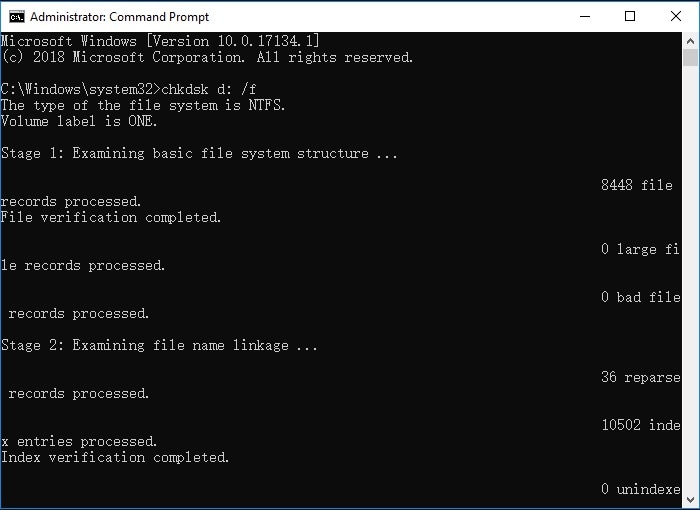
La "F" qui si riferisce alla lettera designata al disco rigido esterno Seagate. È possibile utilizzare questo comando per verificare se sono presenti errori sui dischi rigidi esterni. Se ci sono, questo comando tenterà di correggere quegli errori. Se questo metodo funziona, digita il comando "exit" e fai clic su invio per uscire dal programma.
Anche dopo il processo di formattazione, puoi anche ripristinare il tuo disco rigido Seagate formattato senza pressioni tramite Recupero Wondershare. Armato con esso, puoi ottenere funzioni di recupero dati, USB avviabile e riparazione video in un pacchetto. Ora, oltre 5 milioni di utenti globali lo utilizzano per recuperare più di 1000 formati di file.
 </p >
</p >
Se il tuo disco rigido è attaccato da malware o virus dannosi, può dare l'errore che indica che il disco rigido esterno non è formattato. Questo errore compare anche se si è verificata un'interruzione di corrente durante la copia o il trasferimento di file avanti e indietro tra il PC e il disco rigido esterno. Anche la rimozione impropria del disco rigido può causare questo errore.
Nelle situazioni precedenti, la finestra visualizzerà un errore del disco rigido non formattato e richiederà di formattarlo ora. Ma formattare l'unità significherebbe che dovrai cancellare tutto. Quindi ti consigliamo di eseguire il backup del disco rigido prima di formattarlo.
La riformattazione del disco rigido esterno da un formato RAW al formato NTFS può risolvere l'errore di formattazione del disco rigido esterno di Seagate. Sono disponibili numerosi software gratuiti che è possibile utilizzare per formattare i dischi rigidi esterni, AOMEI Partition Assistant Standard è il migliore per questo scopo. Ma questo metodo cancellerà tutti i tuoi file dal disco rigido. Tuttavia, per salvare i tuoi dati, puoi utilizzare un software di recupero dati professionale come Wondershare Recoverit per scansionare il disco rigido RAW. Ciò ti consentirà di eseguire un backup di tutti i dati sul disco rigido prima di formattarlo. Una volta eseguito il backup e la sicurezza dei dati, riformatta il disco rigido esterno utilizzando AOMEI Partition Assistant. I passaggi per farlo sono:
Step 1 Collega il tuo disco rigido Seagate con una porta USB al tuo computer. Apri il software AOMEI Partition Assistant Standard sul tuo computer. Il software visualizzerà l'interfaccia del disco rigido esterno. Ci sarà l'opzione "Non formattato" e se fai clic con il pulsante destro del mouse su quell'opzione, puoi scegliere Formato partizione dall'elenco a discesa.
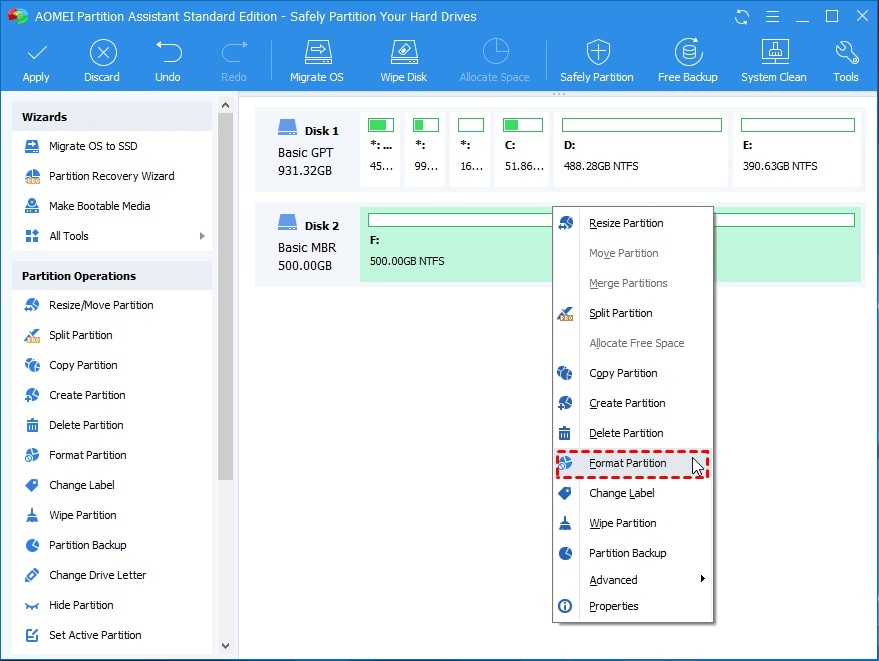
Step 2 Questo ti darà ulteriori opzioni per formattare il tuo disco rigido esterno come NTFS, FAT32, Ext2, Ext3, exFAT, ecc. Da qui, seleziona l'opzione NTFS, inserisci la dimensione del cluster come predefinita
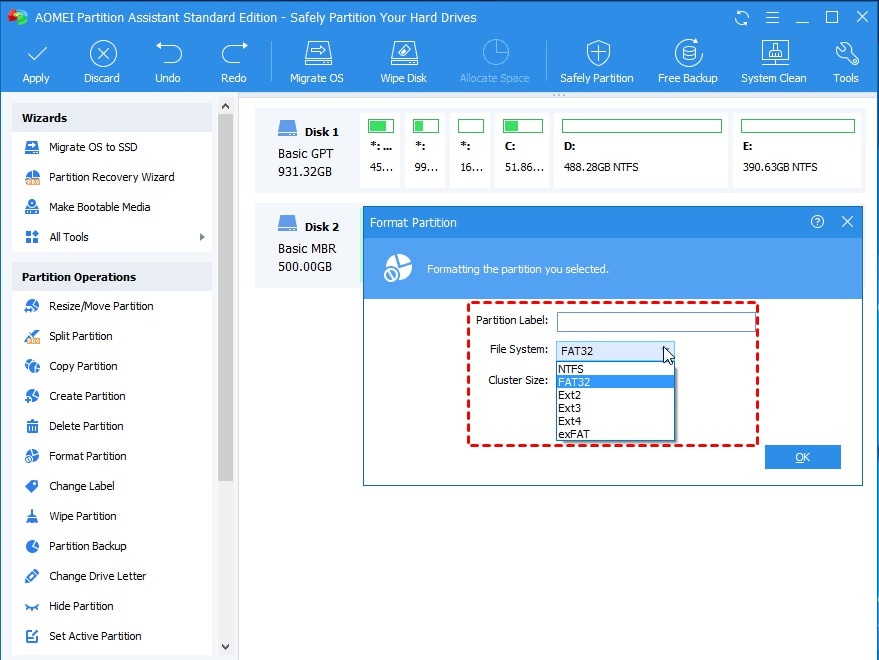
Step 3 Infine, torna all'interfaccia principale e scegli il pulsante "Applica" per eseguire questo comando. L'utilizzo di questo metodo risolverà definitivamente il problema e non vedrai più l'errore di formattazione del disco rigido esterno di Seagate.
Tutti gli approcci manuali sopra indicati possono aiutarti a correggere tutti gli errori di formattazione del disco rigido esterno di Seagate. Ma alcune conseguenze possono farti perdere tutti i dati durante la formattazione. Quindi, dovresti prima proteggere i tuoi file nel disco rigido esterno. Tuttavia, se, sfortunatamente, formatti un disco rigido senza eseguire il backup dei tuoi dati, ti consigliamo di utilizzare un software di recupero dati professionale come Wondershare Recoverit per eseguire l'operazione. Risolvi ora gli errori di formattazione del disco rigido esterno di Seagate utilizzando i metodi introdotti sopra!
